
在日常电脑使用过程中,很多用户会遇到需要通过U盘启动电脑的情况,比如系统重装、病毒查杀或系统修复等。而对于华硕主板用户来说,掌握正确的U盘启动快捷键不仅能提高操作效率,还能避免因操作失误导致的系统问题。本文将详细介绍华硕主板启动U盘的快捷键及相关设置,帮助广大中国用户轻松实现U盘启动。
首先,我们需要明确的是,电脑启动顺序默认先读取硬盘中的操作系统,而不是U盘,因此要想通过U盘启动电脑,必须进入主板的启动菜单(Boot Menu)或者BIOS设置中调整启动顺序。华硕主板提供了便捷的启动快捷键,用户无需进入BIOS便可快速选择启动设备。
一、华硕主板启动U盘的快捷键
对于绝大多数华硕主板来说,在开机时当看到华硕Logo画面时,连续按下 F8 键即可进入启动选择菜单。在该菜单中,用户可以选择当前连接的U盘作为启动设备,从而实现从U盘启动系统的目的。
部分旧型号华硕主板或特定系列可能使用 Esc 键作为启动菜单快捷键,但整体来看,绝大多数华硕主板都是使用F8键作为快捷启动键。使用时务必在开机后迅速且连续地敲击此键,避免错过进入启动菜单的最佳时机。
二、通过BIOS设置调整U盘启动顺序
如果用户希望将U盘设置为第一启动设备,避免每次开机都手动选择,可以通过进入BIOS来设置。操作步骤如下:
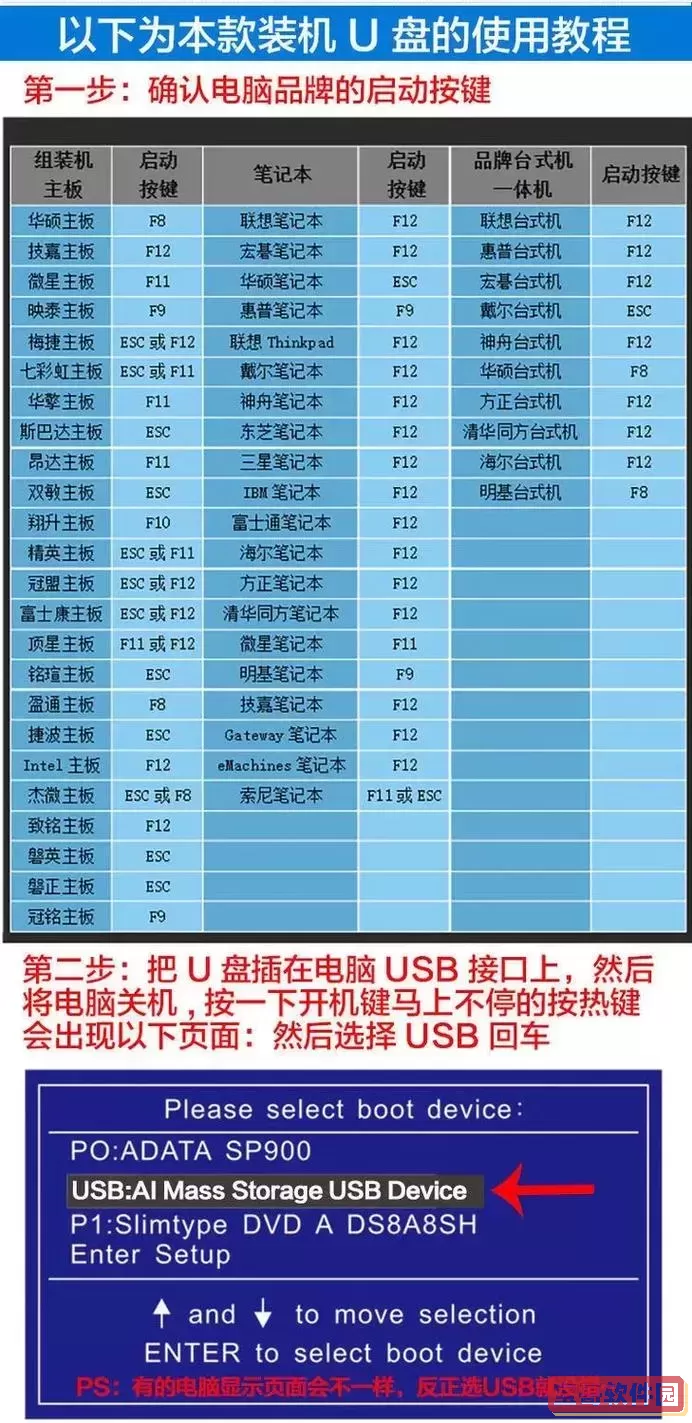
开机时按下 Delete(Del) 键,进入华硕主板BIOS设置界面。
进入BIOS后,导航至“Boot(启动)”选项卡。
在启动项列表中,将U盘(通常显示为USB DEVICE或具体USB品牌名称)调整至第一启动顺序,可通过“+”/-键或界面指示操作。
调整完成后,按 F10 保存并退出BIOS。
电脑会自动重启,此时会优先从U盘启动。
需要注意的是,不同华硕主板型号BIOS界面和操作可能有所差异,但基本操作逻辑类似。
三、常见问题及解决方法
1. U盘未显示启动设备:确认U盘已经正确制作成启动盘,并已插入USB接口。建议使用华硕主板背板自带的USB接口,避免前置接口兼容性问题。
2. 启动菜单快捷键无响应:确保按键时机正确,建议开机后反复快速按F8键。如果仍无反应,尝试更换连接键盘接口(如USB和PS/2)或键盘。
3. BIOS界面无法识别U盘:部分华硕主板需要在BIOS中启用“USB Legacy Support”或者关闭“Secure Boot”功能,确保U盘能被识别作为启动设备。
4. 选择启动设备后仍直接进入硬盘系统:可能原因是制作的启动盘不完整或不兼容,建议使用官方工具(如微软Media Creation Tool)重新制作启动U盘。
四、制作华硕主板专用启动U盘的建议
在中国地区,制作启动U盘最常用的软件工具有Rufus、UltraISO、Windows官方的Media Creation Tool等。建议用户根据自己需要选择:
系统安装:使用Windows Media Creation Tool制作官方镜像启动U盘,保证兼容稳定。
系统维护与修复:使用Rufus制作带有救援工具的启动盘。
多系统引导:通过UltraISO等工具制作多重引导启动盘。
此外,制作前请确认U盘容量足够(通常8GB及以上更佳),并进行备份重要数据,因为制作过程会格式化U盘。
五、总结
掌握华硕主板启动U盘的快捷键和BIOS设置是每位用户重装系统、解决电脑故障的必要技能。华硕主板常用的启动快捷键为开机时的F8键,便于快速选择启动设备而无需进入繁琐的BIOS操作。通过合理设置启动顺序,并确保启动U盘的制作质量,用户能够更加顺畅高效地进行系统安装与维护工作。
对于中国用户来说,在使用过程中如遇系统兼容或启动异常问题,应结合本地实际网络环境及硬件条件,参考官方指南或技术论坛寻求解决方案。希望本文能帮助华硕主板用户更好地掌握U盘启动技巧,提升电脑使用体验。